文章詳情頁
Win7電腦怎么進入到安全模式?
瀏覽:4日期:2022-07-12 16:10:24
如果Win7系統電腦硬件驅動或網絡等出了問題,可以進入安全模式進行修復,但是對于許多小伙伴來說,特別是小白用戶,根本不知道怎么進入。下面小編就帶著大家一起來看看吧!
方法一、開機按F8鍵進入
我們在重啟或者電腦開機的時候,在進入Windows系統啟動畫面之前按下F8鍵,會出現系統多操作啟動菜單了,有三個版本的安全模式可以選擇,大家視自己需要選擇,回車就直接進入安全模式了,如下圖所示:

方法二:開機按Ctrl鍵
當我們啟動計算機的時候按住CTRL鍵不放,會出現系統多操作啟動菜單了,這個時候你只需要選擇“安全模式”,就可以直接進入到安全模式了。如下圖:

方法三:設置系統進入
1、首先我們進入Win7系統,然后使用Win鍵+R組合鍵打開運行框,輸入“Msconfig”回車進入系統配置。

2、之后我們在打開的系統配置中,找到“引導”選項,然后單擊,選擇Win7的引導項,然后在“安全引導”的選項前打上勾就OK了,然后點擊底部的“確定”保存。
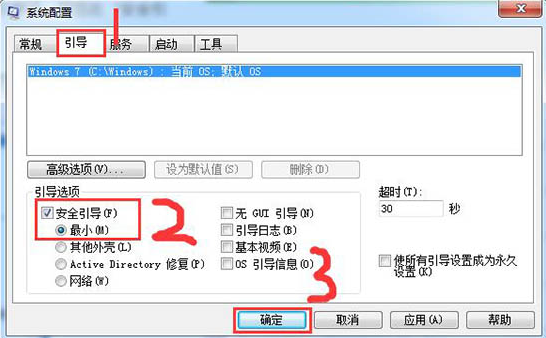
3、以上設置完后之后,我們重啟系統就會自動進去安全模式了,如果要退出安全模式的話,按如上步驟,把安全引導的勾給取消就OK即可。

以上就是windows7電腦打開安全模式進入的幾個方法了,大家如果需要進入安全模式的話可以試試上面幾個方法看看能不能幫到你。
相關文章:
1. Ubuntu 20.04.2 發布,包括中國版的優麒麟2. 統信UOS怎么增加刪除字體? UOS系統添加移除字體的技巧3. AIX上克隆rootvg的操作方法 4. 蘋果macOS Ventura 13.3 首個 Public Beta 測試版本發布5. 統信UOS怎么新建賬戶? UOS添加多個用戶帳號的技巧6. 更新FreeBSD Port Tree的幾種方法小結7. 樹莓派64位系統安裝libjasper-dev顯示無法定位軟件包問題8. 關于linux(ubuntu 18.04) 中idea操作數據庫失敗的問題9. 中興新支點操作系統全面支持龍芯3A3000 附新特性10. UOS系統怎么更新? UOS更新系統的圖文教程
排行榜

 網公網安備
網公網安備